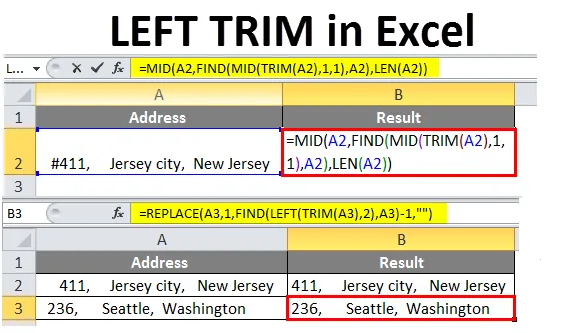
Venstre TRIM i Excel (Innholdsfortegnelse)
- Venstre TRIM i Excel
- Hvordan fjerne ekstra ledende rom i Excel?
Venstre TRIM i Excel
Excel VENSTRE-funksjonen trekker ut et visst antall tegn fra venstre side av en tekststreng. Excels TRIM-funksjon fjerner ekstra mellomrom fra teksten. Den fjerner alle mellomrom og mellomrom bortsett fra et enkelt ord eller mellomromstegn.
Ledende rom:
- Ekstra mellomrom før tekststrenger i celler kalles som ledende mellomrom (ekstra mellomrom mot venstre side)
- Når du kopierer en tekst fra ytre kilder som websider, database eller en ekstern kilde, og limer den inn i excel, inneholder den ledende plass, noe som er veldig vanskelig å påpeke med et blott øye.
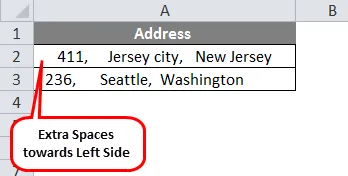
- Vanligvis, når vi bruker trimfunksjonen, fjerner den ekstra mellomrom fra høyre, venstre side, og den fjerner også ekstra mellomrom mellom ord som er intakte.
- I visse scenarier ønsker du å fjerne bare de ledende mellomrommene (dvs. mellomrommene mot venstre side) i et ord eller en tekst i en celle. Foreløpig er det for øyeblikket ingen Excel-formel for å fjerne spesifikt eller bare ledende eller etterfølgende mellomrom ved å holde flere mellomrom mellom ord intakt.
- Bare Excel VBA har muligheten til LTRIM- og RTRIM-funksjoner som enten vil fjerne alle mellomrom fra venstre side (ledende) eller fra høyre side (bak).
- Vi må lage en formel i excel for å fjerne bare det ledende rommet i en tekst, for øyeblikket har jeg laget to formler der det bare fjerner de ledende mellomrommene, uavhengig av etterfølgende mellomrom og ekstra mellomrom som er tilstede i den.
1. Vi kan kvitte oss med bare ledende plass i en tekst ved hjelp av eller kombinasjon av FIND, MID, TRIM & LEN excel-funksjoner.
= MID (A2, FIND (MID (TRIM (A2), 1, 1), A2), LEN (A2))
2. TRIM-funksjonen brukes sammen med VENSTRE, FINNE og UTSTILL-funksjoner for bare å fjerne ledende mellomrom.
= ERSTATT (A2, 1, FINN (VENSTRE (TRIM (A2), 2), A2) -1, ””)
Hvordan fjerne ekstra ledende rom i Excel?
La oss diskutere Hvordan fjerne ekstra ledende mellomrom i en tekststreng i en celle ved hjelp av eller kombinasjon av FIND, MID, TRIM & LEN excel-funksjoner ELLER VENSTRE, FINN, UTSTILL og TRIM- funksjoner.
Du kan laste ned denne Venstre Trim Excel-malen her - Venstre Trim Excel-malEksempel 1
- I eksemplet nedenfor har jeg et datasett i kolonnen A dvs. adresse i en celle "A2" som inneholder forskjellige typer ekstra mellomrom, ledende mellomrom, etterfølgende mellomrom og ekstra mellomrom, her trenger jeg å fjerne bare ledende mellomrom (dvs. mellomrommene mot venstre side) i et ord eller en tekst i en celle.
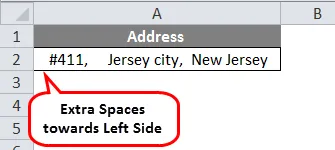
- I eksemplet over inneholder Adresse i celle “A2” dupliserte og tredobblede mellomrom mellom et ord, slik at det er fornuftig å lese dataene bedre og presentere dem.
- Her må jeg bare fjerne ledende ekstra plass (dvs. mellomrommene mot venstre side) for å beholde ekstra mellomrom mellom et ord
- For å bruke en kombinasjon av formel for å kvitte seg med bare ledende plass i en tekst ved hjelp av eller kombinasjon av FIND, MID, TRIM & LEN excel-funksjoner.
La oss sjekke oppdelingen av formelen ovenfor, hvordan den fungerer?
- FINN, MID og TRIM funksjon i excel hjelper til med å beregne plasseringen av det første tekstkarakteret i en streng. Og senere når du leverer nummeret til en annen MID-funksjon returnerer den hele tekststrengen (LEN-funksjonen beregner strenglengden) fra stedet for det første tekstkarakteret. Som fjerner bare ledende plass i en tekst.
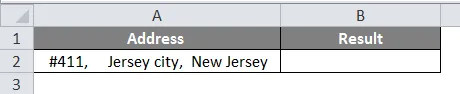
- Bruk formelen i en celle "B2".

- Når du har brukt denne formelen, vises resultatet du får nedenfor.
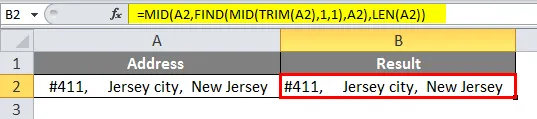
I Utdata eller resultat i cellen “B2” er det bare det ledende mellomrommet før teksten fjernes, og beholder ekstra mellomrom mellom et ord.
Eksempel 2
- I eksemplet nedenfor har jeg et datasett i kolonne A, Adresse i cellene "A2" og "A3" som inneholder forskjellige typer ekstra mellomrom, ledende mellomrom, etterfølgende mellomrom og ekstra mellomrom.
- Her for å fjerne bare de ledende mellomrommene (dvs. mellomrommene mot venstre side) i et ord eller en tekst i en celle.
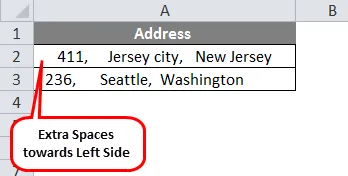
- Jeg kan bruke en kombinasjon av formel for å bli kvitt bare ledende plass i en tekst.
- TRIM-funksjonen brukes sammen med VENSTRE, FINNE og UTSTILL- funksjoner for å fjerne bare ledende mellomrom.
La oss sjekke oppdelingen av formelen ovenfor, hvordan den fungerer?
FINN, VENSTRE og TRIM-funksjonen i excel hjelper til med å beregne plasseringen av det første mellomromstegnet i en streng (dvs. mellomrommene mot venstre side). Og senere når du leverer den til REPLACE-funksjonen, erstatter den plass uten tomt alternativ, og fjerner dermed bare ledende plass i en tekst.
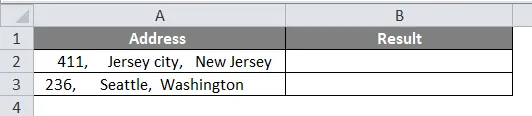
- Bruk formel i en celle "B2"
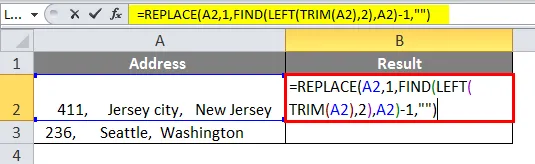
- Når du har brukt denne formelen, vises resultatet du får nedenfor.
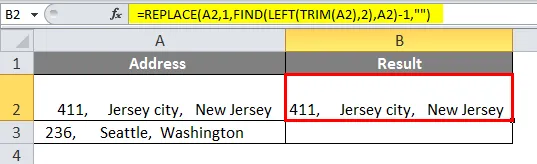
- Tilsvarende blir denne formelen brukt i cellen B3 for bare å fjerne ledende plass i cellen A3.
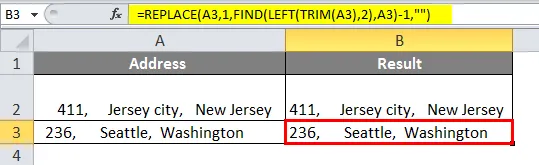
- I den resulterende strengen, kan du se, den har bare fjernet mellomrom fra venstre side. å beholde ekstra mellomrom mellom et ord.
Ting å huske på venstre trim i Excel
- Bortsett fra disse forskjellige formelkombinasjonene, kan du lage dine egne basert på arten av tekstverdien og dens format
- Anta at du har en tekstverdi som bare inneholder ledende mellomrom (Den inneholder ikke etterfølgende mellomrom og ekstra mellomrom i ordet eller teksten). Da kan du for denne typen data direkte bruke TRIM-funksjonen som sletter alt det ekstra ledende mellomrom i teksten eller ordet.
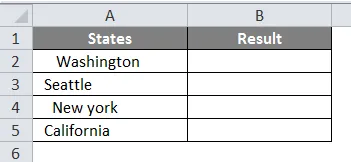
- I den ovennevnte tabellen kan du i "A" -kolonnen, dvs. amerikanske statsdata som bare inneholder ledende mellomrom, ikke se andre ekstra mellomrom eller etterfølgende mellomrom.
- Bruk TRIM-funksjon i cellen “A2 ”, dvs. = TRIM (A2).
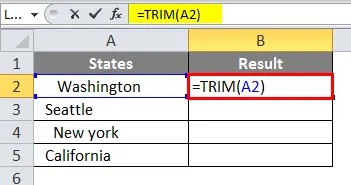
- Når du har brukt denne formelen, vises resultatet du får nedenfor.
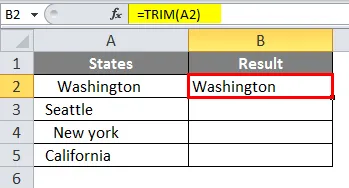
- Dra cellen fra A2 til A5.
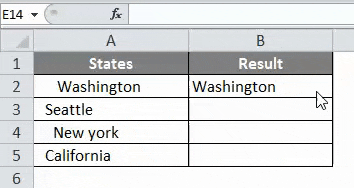
- I resultatstrengen, dvs. i cellen “A2”, kan du observere Trimfunksjon har fjernet ekstra ledende mellomrom i ordet “Washington”.
Anbefalte artikler
Dette har vært en guide til Left Trim i Excel. Her diskuterer vi Hvordan fjerne ledende rom i en tekststreng sammen med praktiske eksempler og nedlastbar Excel-mal. Du kan også gå gjennom andre foreslåtte artikler -
- Endre temaer i Excel
- Hvordan bruke LEN-formler i Excel?
- Samkjøring i Excel | Tips og triks
- Nested IF Formula in Excel